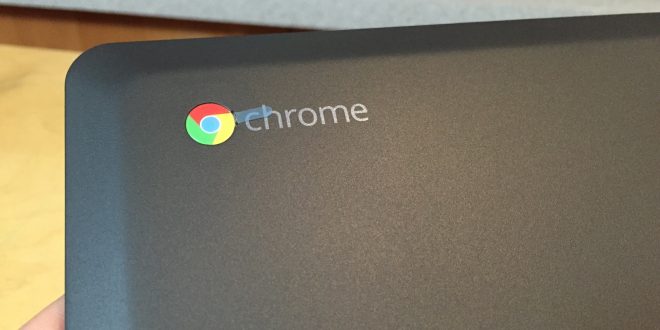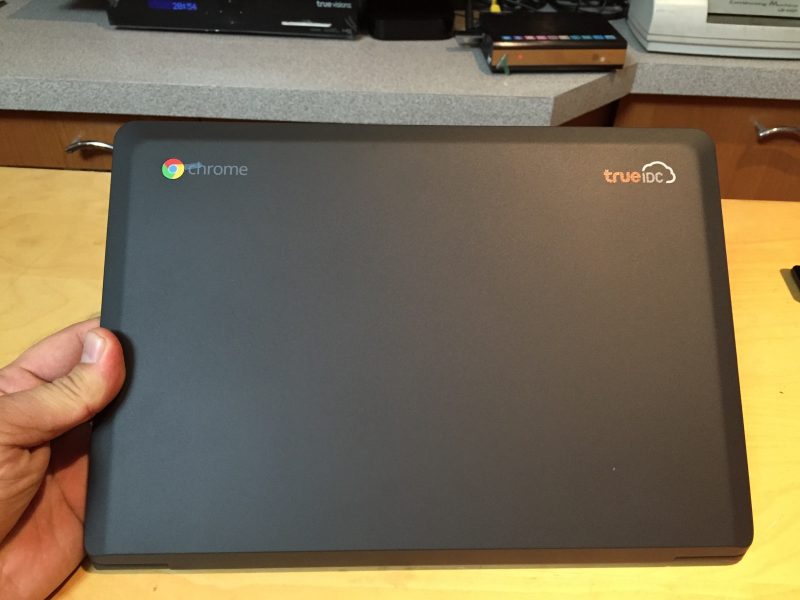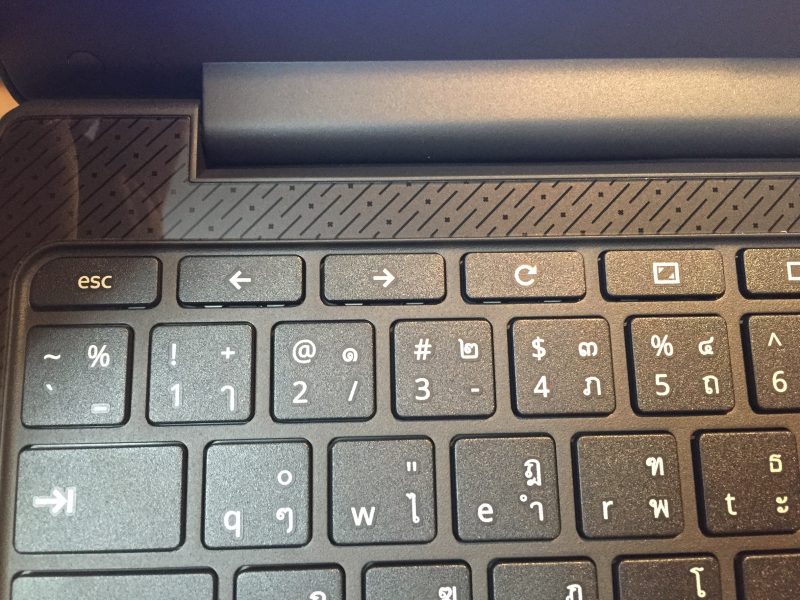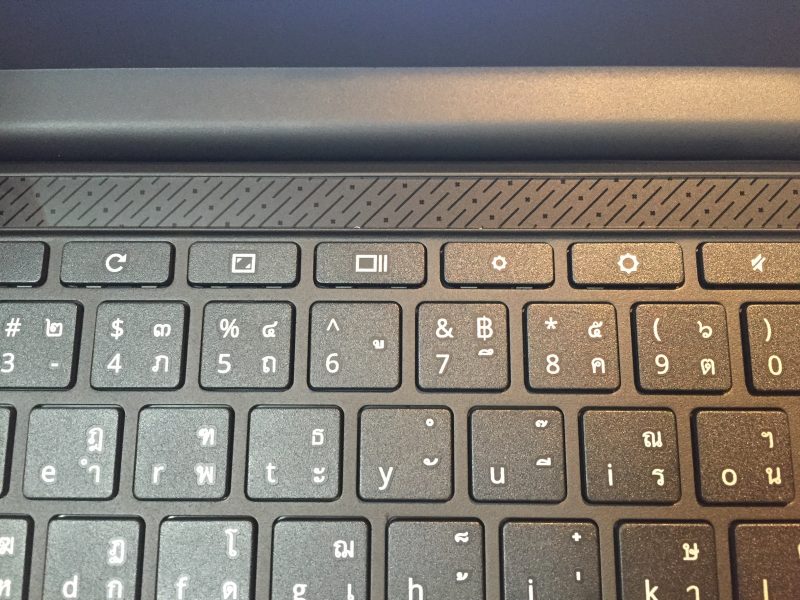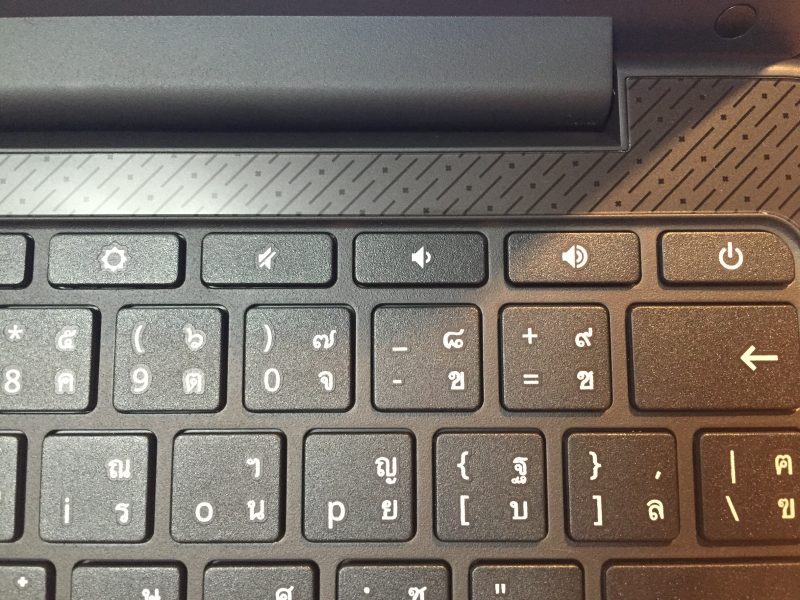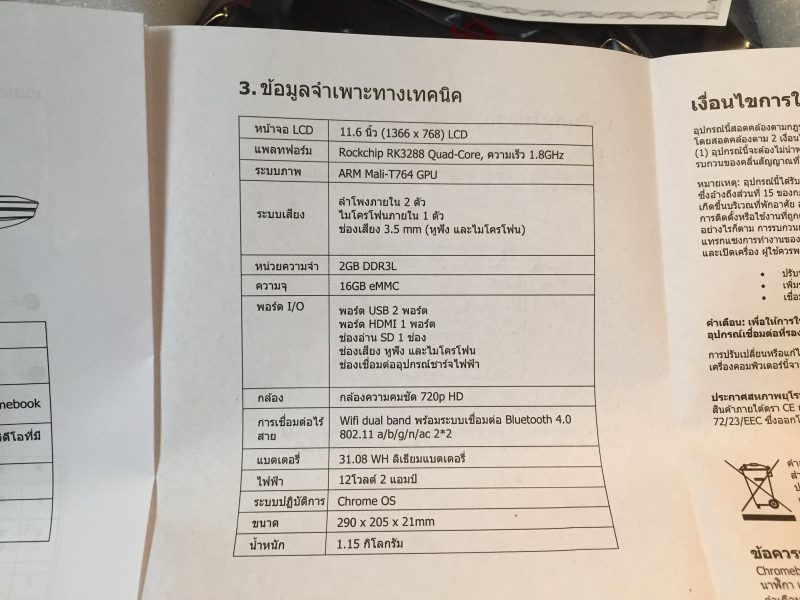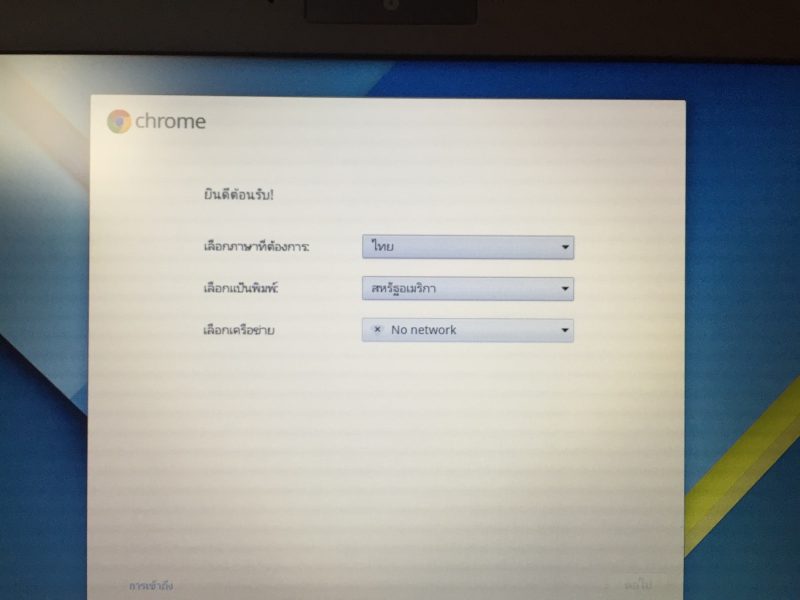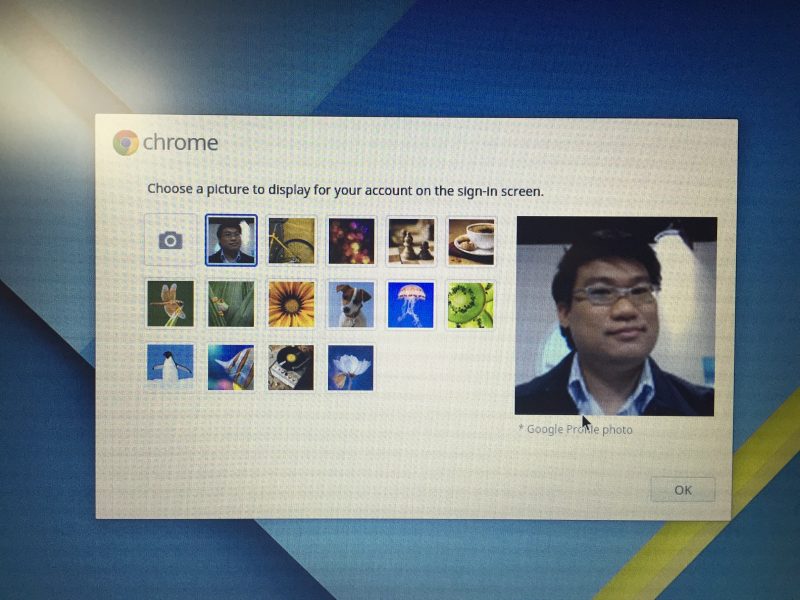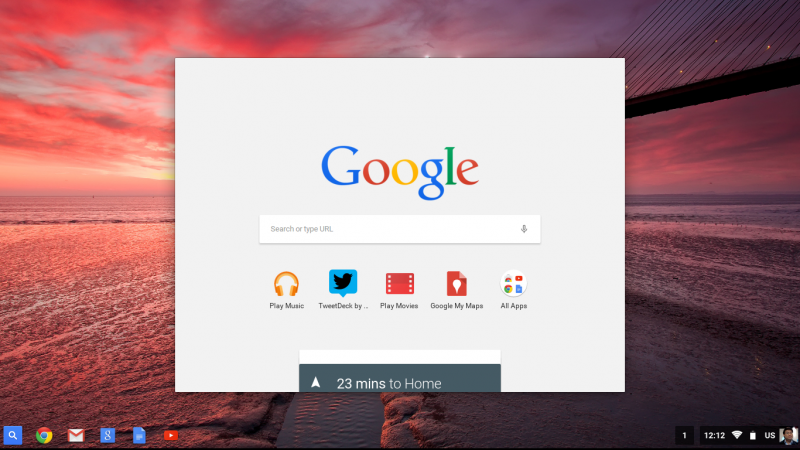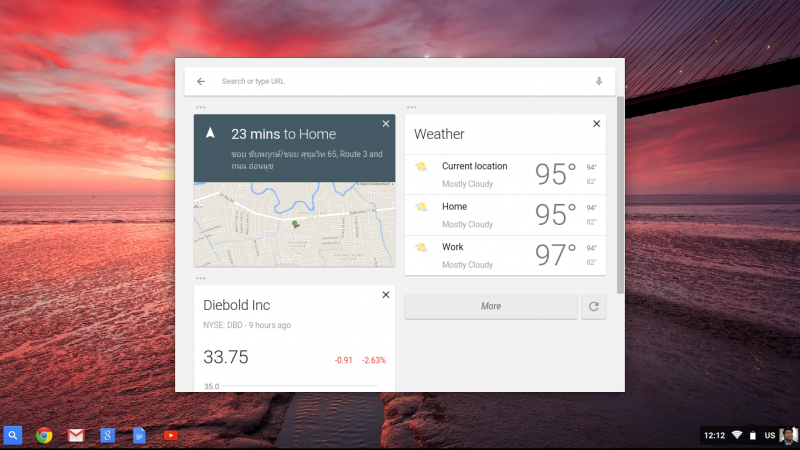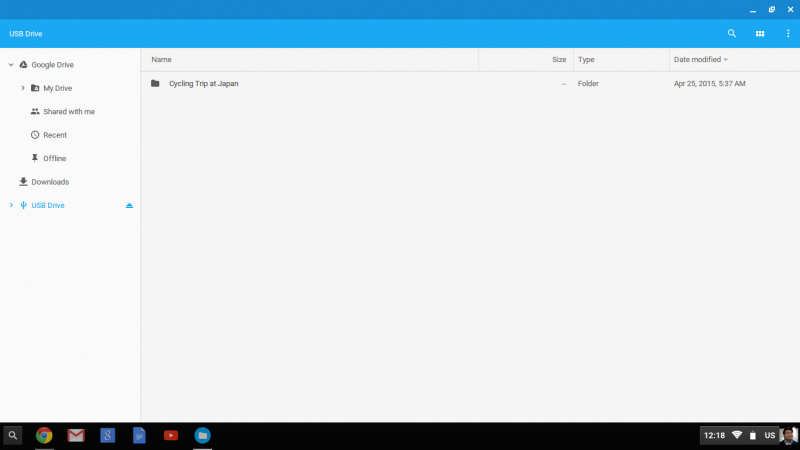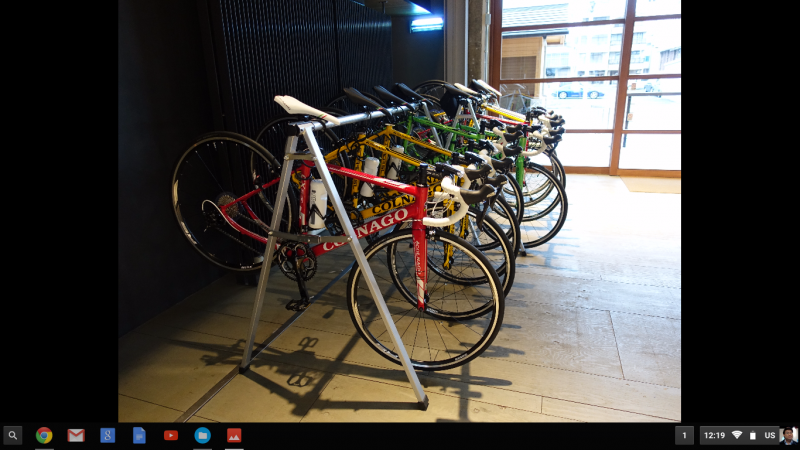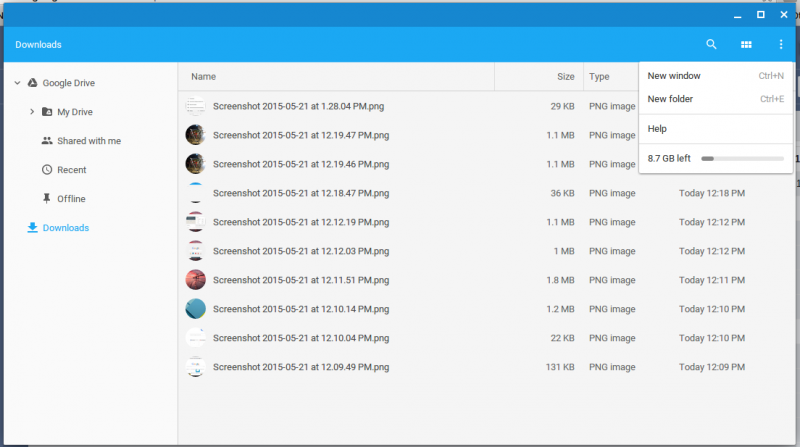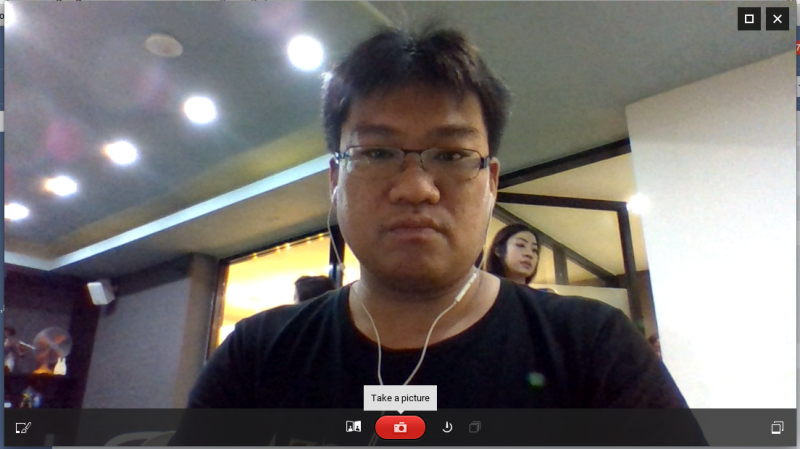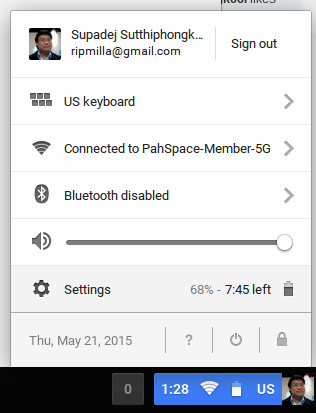True IDC ซึ่งเป็นบริษัทลูกของทางกลุ่ม True Corporation ให้บริการด้าน Internet Data Center ตอนนี้กำลังเปิดตัวธุรกิจใหม่ในด้าน Cloud Computing ครับ .. แต่การอธิบาย Cloud Computing ให้ลูกค้าฟังแล้วเข้าใจง่ายๆ นี่ดูท่าทางจะยากเอาเรื่อง ทาง True IDC เลยเกิดไอเดียว่า งั้นเราอธิบายด้วยอุปกรณ์ที่ใช้งาน Cloud Computing ล้วนๆ อย่าง Chromebook ละกัน
Chromebook เป็นอุปกรณ์ที่ทาง Google ออกแบบด้วยไอเดียที่ว่า ในอนาคตทุกคนจะทำงานทุกอย่างผ่านบริการเว็บทั้งหมด โดยที่แทบไม่มีโปรแกรมอะไรต้องติดตั้งบนเครื่องเลย ดังนั้นระบบปฏิบัติการบนตัวเครื่องที่ทาง Google ตั้งชื่อว่า Chrome OS เนี่ย มันจึงเป็นระบบปฏิบัติการที่มีแต่ “Google Chrome” อย่างเดียวครับ
ถ้าเป็นซัก 3-4 ปีก่อน เราได้ยินว่ามี Notebook ตัวนึงที่มีแค่ Google Chrome ให้ทำงานอย่างเดียวเราคงยี้ แล้วก็บอกว่าจะบ้าเรอะ มันจะเอามาทำอะไรได้ฟระ
แต่อยากให้ลองจินตนาการใหม่โดยย้ายสถานการณ์มาเป็นปัจจุบันนะครับ
เราเช็คเมล์ผ่าน Browser เช่น Gmail ซึ่งทำได้ดีกว่าสมัยมี Outlook ซะอีก
ตารางการทำงานผ่าน Google Calendar
อยากดูหนังก็ Youtube
อยากทำ Video Call ก็ใช้ Google Hangout
อยากฟังเพลงก็มีบริการฟังเพลงออนไลน์ผ่านเว็บมากมาย
อยากเก็บไฟล์ออนไลน์ก็ Google Drive , Dropbox
อยากทำงานเอกสาร ก็มี Google Doc , MS Office 365
นี่แค่เรื่องธรรมดา เดี๋ยวนี้บริการ Web Service มีบริการครบเกือบทุกอย่าง ตั้งกะเกม 3 มิติ ยันไปถึงตัดต่อหนังหรือเพลงผ่าน Browser กันได้ตั้งนานแล้ว เรียกได้ว่า งานการกว่า 80% สามารถทำผ่าน Web Service ได้หมด ยกเว้นเรื่องเฉพาะทางจริงๆ
ดังนั้นในช่วง 2 ปีที่ผ่านมา Google Chromebook ถึงได้มียอดขายที่เพิ่มขึ้นในกลุ่มผู้ใช้งาน New Generation เช่นคนทำงานรุ่นใหม่หรือนักศึกษามหาวิทยาลัย อย่างน่าตกใจ อาจจะเพราะว่ามันราคาถูกมากก็เป็นได้ครับ เพราะ Google Chromebook บางรุ่นราคาแค่ 6,000 บาทเท่านั้นเอง
ในปีนี้ทาง True IDC ได้จับมือกับ Partner หลายๆเจ้าที่จะมาให้บริการ Cloud Computing Service ในประเทศไทย ดังนั้นเพื่อให้เข้าใจและเข้าถึง Cloud Computing ได้ง่ายขึ้นสำหรับลูกค้า (ไม่ว่าจะเป็นลูกค้าแบบบุคคล หรือองค์กร) ก็เลยไปสั่งทำเครื่อง Google Chromebook รุ่น True IDC ออกมานั่นเองครับ
บนกล่องประทับตรา Chrome ซึงเป็นสัญลักษณ์ประจำ Chromebook ทุกเครื่อง ส่วนอีกข้างก็ปั๊มตรา True IDC มาครับ
ในกล่องไม่ค่อยมีอะไรซับซ้อน มีแค่ตัวเครื่อง ใบรับประกัน แล้วก็ Power Adapter เท่านั้น
วัสดุเป็นพลาสติกเคลือบสาร Soft Touch จับแล้วก็ดูเรียบหรูดี น้ำหนักค่อนข้างเบานะ จอภาพขนาด 11.6 นิ้วในน้ำหนักประมาณ 1.15 กิโลกรัม
Port ด้านข้างซ้าย มี ช่องเสียบไฟ พร้อมไฟบอกสถานะ , ช่องเสียบ HDMI , USB 2.0 , MicroSD Card Reader
ด้านขวาก็มี Port เสียบหูฟัง , USB 2.0 อีกพอร์ท แล้วก็ช่องเสียบสาย Cable Lock ของ Notebook ครับ
เปิดฝาเครื่องมาน่าตกใจ เพราะสวยกว่าที่คิด Keyboard มีการสกรีนภาษาไทยมาเรียบร้อย ไม่ต้องมองหา Windows Key นะครับ เพราะมันไม่มี ฮ่าๆ เป็น Full Size Keyboard ขนาด 6 แถว แต่ไม่มี ปุ่ม Insert , Delete , Home , End มาให้ เพราะแทบไม่ได้ใช้แล้วกับงานยุคใหม่ หรือถ้าคุณไม่ใช่ Programmer ตัวกลั่นจริงๆนะ
Trackpad เป็นแบบ Multitouch 3 จุดครับ ถ้าอยากคลิกขวาให้ใช้ 2 นิ้วแตะ ถ้าอยากคลิกกลางก็ใช้ 3 นิ้วแตะ ปุ่มกดค่อนข้างแข็ง แต่สามารถใช้ระบบสัมผัสเบาๆ แตะก็ได้ ระบบ Gesture ค่อนข้างแม่นยำเลย ลาก 2 นิ้วเพื่อ Scroll ขึ้นลงบน Browser ได้ค่อนข้างลื่นไม่สะดุด
ตำแหน่งตรงที่รองข้อมือ จะเป็นพลาสติกลายตามในภาพ ที่มีพลาสติกใสแบบแข็งทำเป็น Cover มาอีกชั้นนึง ซึ่งลายนี้ ถึงแม้จะไม่ได้ทำจากวัสดุหรูหราอะไร แต่ดูแล้วมันสวยเหมือนพวก Notebook ไฮโซดีเหมือนกัน
Keyboard แบบ Chiclet ที่มีขนาดปุ่มและระยะใกล้เคียงกับ Macbook Air 11 นิ้ว แต่ไม่ได้ใช้เกรดวัสดุเดียวกันนะครับ เวลากดก็เหมือน Keyboard ทั่วไปแหละครับ
ที่น่าสนใจคือ ปุ่ม Function (F1 – F12) ที่เราคุ้นเคย หายไปแล้วถูกแทนที่ด้วยปุ่มเฉพาะทางในการควบคุม Chromebook ตัวนี้ เช่น ปุ่มลูกศรซ้ายขวา ก็คือปุ่ม Back – Next ที่อยู่บน Browser นั่นเองครับ และมีปุ่ม Reload ให้ด้วย อีกปุ่มที่เป็นรูปหน้าต่างขยายออกก็คือ ปุ่มทำให้ Browser กลายเป็น Full Screen Mode ครับ
ถัดจากปุ่ม Full Screen ก็จะเป็นปุ่ม Overview Mode .. จะแสดงว่าเราเปิดหน้าต่างโปรแกรมอะไรบ้าง แล้วก็สามารถเลือกได้ (ซึ่ปุ่มนี้สามารถใช้เป็น Shortcut ในการ Capture หน้าจอได้ด้วยนะครับ)
ปิดท้ายด้วยปุ่ม เพิ่มลดแสง และ เสียง ตามสูตร Notebook ทั่วไป
ทาง True IDC ให้เครื่องนี้มาโดยที่ไม่บอกข้อมูลอะไรเลย ผมก็พยายามหารายละเอียดด้าน Spec ว่ามันถูกสร้างมาโดยโรงงาน OEM เจ้าไหนกันฟระ ไม่งั้นไปไล่หา Spec ไม่ถูก แต่พอเปิดคู่มือดูหน้าที่สามก็เจอรายละเอียดครบถ้วนเลยครับ ปัดธ่อออออออ
CPU ที่ใช้คือ Rockchip RK3288 แบบ Quad Core 1.8 Ghz …. เอิ่มยี่ห้ออะไรฟระไม่เคยได้ยิน ก็เลยไปลองค้นใน Wikipedia ดู พบว่ามันคือ ARM Cortex A17 ที่มีประสิทธิภาพสูงมากเหมือนกัน สามารถถอดรหัสเล่นไฟล์ 4K กันได้เลยทีเดียว ไม่ใช่ย่อยนะเนี่ย
เลยไปค้นต่อว่า เค้าเอาไปใช้กับอุปกรณ์อะไรบ้าง ก็เจอว่ามันถูกนำไปติดตั้งเป็น CPU ของกล่อง Android TV รุ่นสูงๆ หลายยี่ห้อเหมือนกันครับ มีคนเอาไปรัน Antutu เพื่อทดสอบเห็นว่าได้ค่า Benchmark ประมาณ 36,xxx ครับ
มีแรมมาให้ 2GB .. ตอนแรกก็สงสัยเหมือนกันว่าจะพอใช้หรือเปล่า แต่เดี๋ยวจะเล่าให้ฟังว่าเป็นยังไงนะครับ
Storage แบบ eMMC ขนาด 16GB ให้มาน้อยแบบนี้ หลายคนอาจจะมองว่า แล้วจะพอเก็บอะไร จะทำงานได้หรอ … เอิ่ม ลืมแล้วหรือครับ นี่ Chromebook นะครับ เราแทบจะใช้ไฟล์จาก Cloud Storage เป็นหลักล้วนๆเลยครับ
ที่ผมชอบมากคือส่วนของการเชื่อมต่อ .. คือ Chromebook เนี่ย ทำงานบนอินเทอร์เน็ตเป็นหลักใช่ไหมครับ ดังนั้นเรื่องของเครือข่ายต้องดีมาก ชิปที่ให้มาสามารถรองรับ WIFI มาตรฐาน AC ที่เป็นมาตรฐานล่าสุดได้เลย แจ่มจริงๆครับ
เอาล่ะได้เวลาเปิดเครื่องซะที
ผมเคยได้ยินว่า Chromebook มันบูทเร็วมาก พอมาลองด้วยตัวเองนี่ยอมรับว่าเร็วจริง ดูจากวีดีโอได้เลยครับ จะเห็นว่า ผมกด Keyboard เพื่อทดสอบว่า เครื่องไม่ได้อยู่ในสถานะ Sleep นะครับ อันนี้ผมกดบูทจากสถานะ Power Off เลย ใช้เวลาแค่ 5 วินาทีในการบูทเพื่อเข้าสู่สถานะพร้อมใช้งานเลยครับ
พอเปิดเครื่องมา ก็เห็นว่าตัวเครื่องถูกตั้งค่า Preset ให้เป็นภาษาไทยไว้เลย ซึ่งจะเปลี่ยนเป็นภาษาอังกฤษหรือภาษาที่ชอบที่ชอบก็ได้ (เอ๊ะทำไมต้องเบิ้ลสองรอบ)
พอ Login ด้วย Google Account ของเราปั๊บ ทุกอย่างที่เราเคยใช้งานบน Google Chrome ตัวเก่าก็มาหมด ไม่ว่าจะเป็น หน้า Profile , Extension , Bookmark , Password ที่เซฟไว้ มาทุกอย่าง เรียกได้ว่า ทำงานต่อได้โดยที่ไม่รู้สึกติดขัดเลยครับ
หน้าจอของ Chromebook จาก True IDC ตัวนี้มาด้วยความละเอียด 1,366 x 768 เปิดมาหน้าแรกโล่งๆ แบบนี้เลยครับ แต่อย่างไรก็ตาม Chrome OS ก็ทำให้เราคุ้นเคยด้วยการเริ่มจากโซนซ้ายล่างเหมือน Windows นั่นเองครับ
กดปุ่มรูปแว่นขยาย หรือตัว Launcher ก็จะเรียกหน้านี้ขึ้นมาครับ อยากหาอะไรใช้ Google Search ได้เลย หาได้ทั้งในเครื่อง ไม่ว่าจะเป็น โปรแกรม / ไฟล์ / รูป / เพลง ถ้าไม่เจอก็ไปหาในอินเทอร์เน็ตต่อ
ลากลงมาเจอ Google Now เจ้าเก่า ซึ่งสามารถสั่งการด้วยเสียงได้เหมือนใน Android เลย
ลองหยิบเอาเจ้า True IDC Chromebook ออกมาทำงานหนึ่งวัน เพื่อทดสอบดูซิว่า ผมจะอยู่บนโลกของ Cloud ได้แบบเต็มที่หรือเปล่า ซึ่งก็ไม่มีปัญหา เพราะ Blog นี้ก็เขียนด้วยตัว Google Chromebook เครื่องนี้แหละ เสียอย่างเดียวก็คือ ไม่ชินเรื่องการเปลี่ยนภาษา เพราะทุกทีผมจะเปลี่ยนภาษาด้วยปุ่มตัวหนอนด้านซ้ายมือ แต่ Chromebook จะมีขั้นตอนการเปลี่ยนภาษาด้วยการกด Ctrl + Spacebar ครับ
หลังจากเอาออกมาจากบ้าน 1 วัน เจองานประมาณ 3-4 แบบ ก็มีประสบการณ์มาเล่าดังนี้ครับ
- การทำงานพื้นฐานอย่างเช็คเมล์ / ตารางนัดหมาย / ทำเอกสาร ไม่มีปัญหาเลย เพราะทุกทีก็ใช้งาน Gmail / Calendar / Google Doc อยู่แล้ว
- การนำเอาเอกสารชาวบ้านมาเปิดก็ไม่เป็นปัญหาเท่าไหร่ สำหรับพวก Word แต่ผมยังไม่ได้ลองกับพวก Excel มหาโหด
- การเอา Slide ไปบรรยายต้องเตรียมตัวล่วงหน้านะครับ ทุกทีผมใช้ Keynote แต่พอย้ายมาเป็น Slide นี่ไปไม่เป็นเลยเหมือนกันนะ
- งาน Config อุปกรณ์ Network นี่เริ่มบรรลัยและ เพราะไม่มี Port RJ45 สำหรับเสียบสาย LAN ลองเอาตัว USB to RJ45 ของ Mac มาลองเสียบก็ไม่มีอะไรเด้งขึ้นมา สรุปว่า ถ้าเอาไปทำงาน Network กรุณามั่นใจว่ามี Wireless ให้ใช้นะครับ
- งานด้านภาพถ่าย … ผมลองเปิดรูปจาก Google Drive มาแต่งด้วย Polarr ซึ่งจะคล้ายๆกับ Lightroom นั่นแหละครับ แต่ของฟรี มันก็พอกล้อมแกล้มไปได้นะ ถึงแม้จะไม่ได้มี Filter เท่า Lightroom แท้ๆ
การนำ USB มาเสียบ สามารถใช้งานและมองเห็น FAT32 และ NTFS ได้ทันที ไม่เหมือนฝั่ง Mac ที่ต้องลงโปรแกรมเสริมก่อน
ถ้ามีไฟล์ภาพ หรือ ไฟล์วีดีโอใน USB ก็สามารถเปิดได้ตรงๆ มีโปรแกรมสำหรับดูพวก Media ให้อยู่แล้วครับ
การจัดการไฟล์ส่วนใหญ่จะทำผ่านโปรแกรมชื่อ File ที่ทำหน้าที่เป็น File Manager ..แต่ไฟล์ส่วนใหญ่ที่บันทึกมาก็จะถูกเก็บใน Folder ที่ชื่อว่า Downloads ครับ รับรองว่าโฟลเดอร์นี้รกเป็นพิเศษแน่นอน
กล้อง Webcam ที่ให้มาเป็น 720p แต่คุณภาพก็เรียกได้ว่า งั้นๆมาก มีไว้ทำ Google Hangout ให้รู้เรื่องเท่านั้นแหละครับ
ผมลองเอามาใช้ตั้งแต่เช้า โดยตอนที่จับภาพการใช้พลังงาน Battery เหลืออยู่ประมาณ 68% สามารถใช้งานต่อได้อีก 7 ชั่วโมง 45 นาทีครับ แต่ผมว่าไม่น่าถึงนะ ถ้าให้ประเมินคร่าวๆ Battery แบบเต็มๆนี่น่าจะใช้ได้ประมาณ 6-8 ชั่วโมงครับ
สรุปความรู้สึกโดยรวมในการใช้งาน True IDC Chromebook ตัวนี้
- มันไม่ใช่เครื่องหลักของใครหลายๆคนครับ แต่มันเป็นเครื่องสำรองที่ไม่เลวเลยทีเดียว (ที่ต่างประเทศทำราคาถูกมาก ประมาณ 6,000 – 12,000 เท่านั้น)
- เปิดเว็บและ Service ของ Google ได้เร็วมาก กดปุ๊บแทบจะถุยพรวดออกมาเลย ยกเว้นเว็บสุดโหดอย่าง Facebook
- เหมาะกับคนที่พลิกแพลงการใช้งานแบบ Offline กับ Online เป็นพอสมควร (ลองจินตนาการว่าถ้าคุณมีแต่ Chrome .. คุณอยากจะแต่งรูปแล้วเอาตัวหนังสือแปะลงไป แล้วเอาไป Post ใส่ Facebook จะต้องใช้ Web Service ตัวไหนบ้าง ถ้านึกไม่ออกจะไปค้นที่ไหน นั่นแหละครับ)
- หลายคนคิดว่า ถ้าไม่มี Internet ตัว Chromebook จะแทบทำงานไม่ได้ แต่จริงๆแล้ว งานบางอย่างที่มีไฟล์ในเครื่องสามารถทำได้ ซึ่งพอออนไลน์ได้แล้ว ระบบ Sync จะทำงานเพื่ออัพเดทไฟล์ให้เอง
- ชอบตรงที่ Google Chromebook จะอัพเดทตัวเองเป็นเวอร์ชั่นล่าสุดโดยอัตโนมัติ
- บูทเร็วเว่อ
- พอไม่มีปุ่ม Home / End นี่ต้องปรับตัวพอสมควร
- หน้าจอของ True IDC Chromebook ตัวนี้ค่อนข้างจืดพอสมควร ผมทำงานบน Macbook Pro Retina มาก่อน เจอจอแบบนี้เข้าไปที ถึงกับเช็ดแว่น นึกว่าแว่นมัว แต่จริงๆแล้ว จอมันช่างงั้นๆมาก ถ้าทีมงานได้อ่าน รบกวนอัพจอภาพดีๆในรุ่นหน้าหน่อยนะครับ
- Keyboard + Trackpad มีลูกเล่นเยอะพอสมควร ถ้าหัด Shortkey ไว้ สามารถลดเวลาขั้นตอนเวิ่นเว้อได้เยอะมาก
- ใช้พลังงาน Battery ได้คุ้มค่าดีมาก
- ระบบการเปลี่ยนภาษาทำได้รวดเร็วมาก ชอบเลยล่ะครับ ผมมักมีปัญหาบน Windows 8.1 เวลาสลับภาษามันจะ Lag จนทำให้ ไอ้ที่เราพิมพ์ไปมันดันเป็นภาษาอื่นอยู่
- ชอบการเลื่อน Trackpad 3 นิ้วไปทางซ้าย และ ขวา เป็นการสลับมายัง Tab ที่เราเลือก
อย่างไรก็ตาม ผมยังไม่รู้ว่าเจ้า True IDC Chromebook นี้จะราคาเท่าไหร่ เพราะจุดที่ติ ก็จะมีเรื่องหน้าจอนี่แหละ ถ้าราคามันออกมาถูกโคตรๆ ก็คงไปด่าอะไรมันไม่ได้ แต่ถ้าราคามันแพงแบบทะลุหมื่น อันนี้ก็น่าด่า แต่ก็ยังไม่รู้ว่า True จะทำตลาดเจ้านี่แบบไหนเหมือนกันเลยครับ แต่ยอมรับเลยว่า เป็นไอเดียที่แหวกแนวและกล้าหาญมากพอสมควรในการที่จะสร้างภาพขนาดใหญ่ของระบบ Cloud Computing ให้ลูกค้าเห็นผ่านทางเจ้า Chromebook นี่แหละครับ
 Freeware.in.th
Freeware.in.th